아이폰 녹음기능 음성 메모 앱 활용법

안녕하세요. 버들붕어입니다.^^
이번 시간에는 아이폰 녹음기능 음성 메모 앱 활용법에 대해 알아보도록 하겠습니다. 다양한 녹음 앱이 있지만 유료로 이용해야 하는 경우가 많습니다. 하지만 기본으로 설치되어 있는 음성 메모 앱을 이용하여 녹음을 할 수 있습니다.
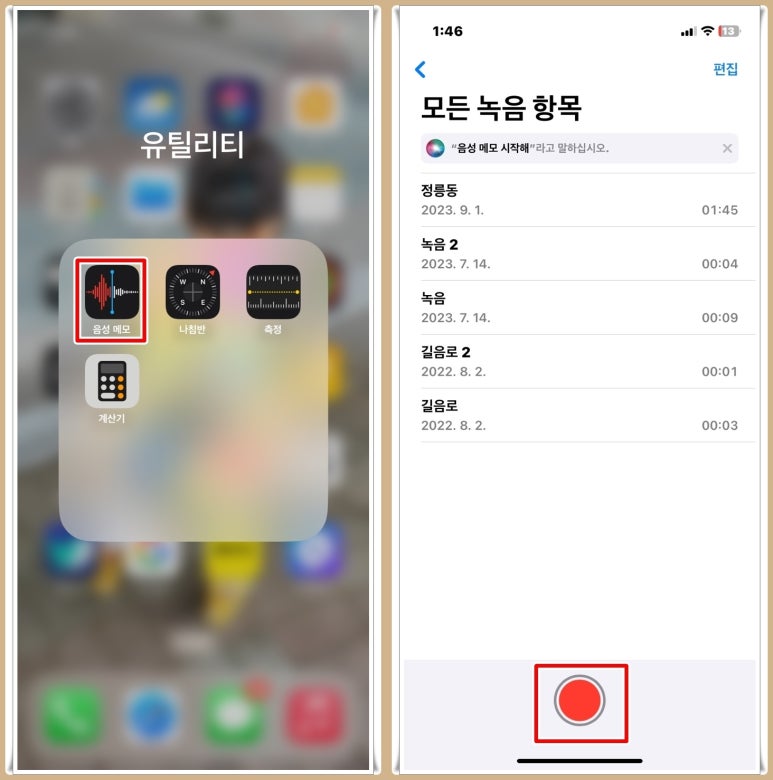
아이폰 녹음기능 사용하기 위해서는 먼저 유틸리티 폴더에 있는 '음성 메모' 앱을 실행을 해주세요. 그러면 오른쪽 화면과 같은 화면을 볼 수 있습니다. 기존에 녹음했던 목록이 날짜별로 표시가 됩니다. 그리고 화면 하단에 있는 빨간색 버튼을 클릭하면 바로 녹음이 시작됩니다.
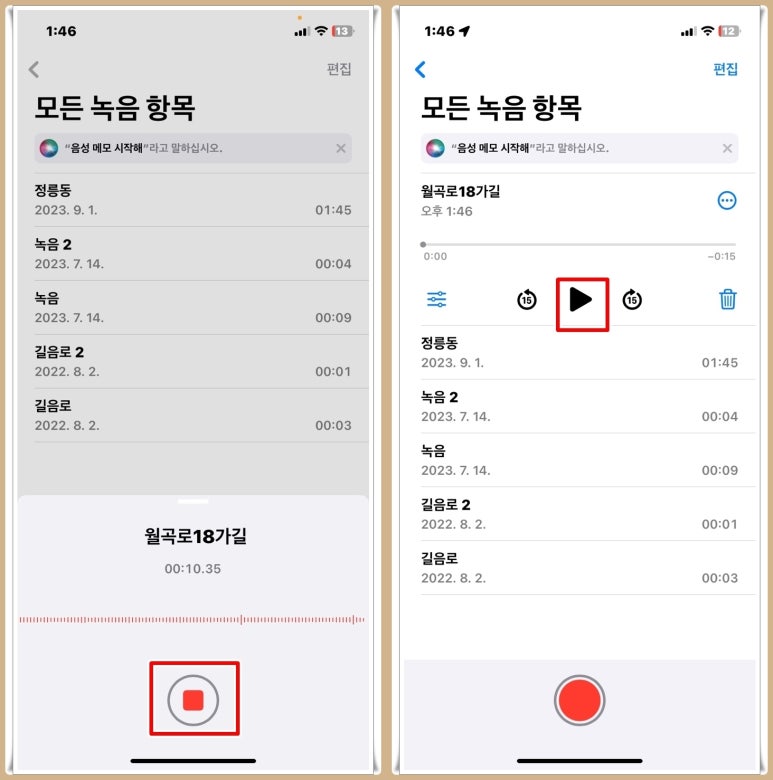
녹음을 끝내고 싶으면 화면 하단에 있는 정지 버튼을 누르면 저장이 됩니다. 제목은 기본으로 현재 위치한 지역명으로 표시가 되며 원하는 이름으로 수정할 수 있습니다.
이렇게 녹음된 내용은 목록에서 선택하여 재생할 수 있습니다. 오른쪽에 있는 붉은네모박스 표시된 아이콘이 재생 버튼입니다. 그리고 양옆에 있는 15초 이전, 15초 이후 버튼을 이용하여 듣는 것도 가능합니다.
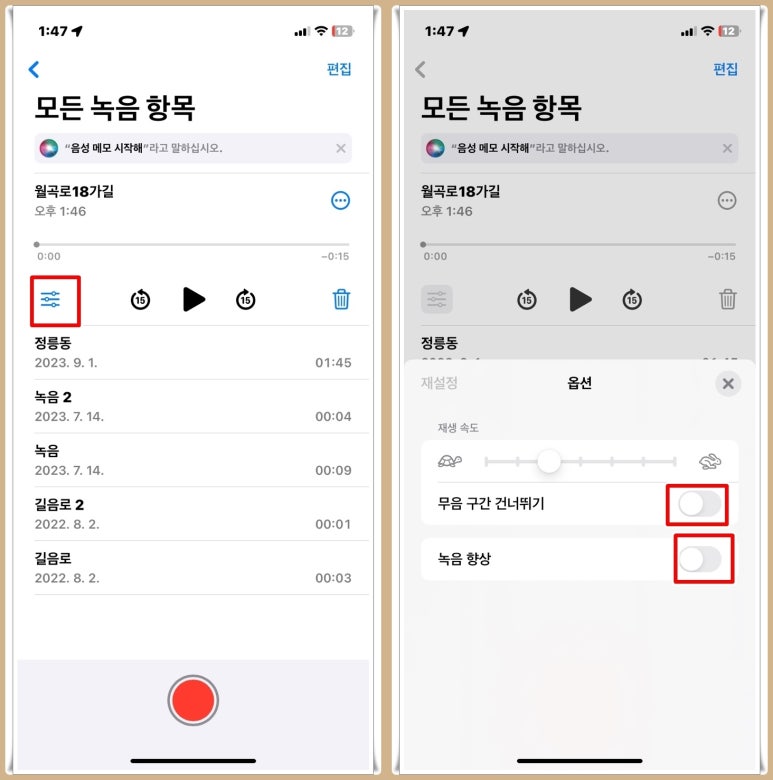
왼쪽 화면에 있는 붉은네모박스 옵션을 선택하게 되면 옵션을 선택할 수 있는데요. 무음 구간 건너뛰기를 하거나 녹음 향상 옵션을 활성화하여 오디오 품질을 향상시킬 수 있습니다.

그리고 휴지통 아이콘을 클릭하여 녹음된 파일을 삭제할 수 있으며 화면 우측 상단에 있는 '편집' 버튼을 클릭하여 멀티로 선택하여 삭제하는 것도 가능합니다. 또한 시리가 활성화되어 있다면 '음성메모시작해'라고 명령어를 내려 녹화하는 것도 가능합니다.
이렇게 음성메모 앱을 이용하면 간단하게 아이폰 녹음기능 사용할 수 있습니다. 하지만 전화 통화나 영상 통화를 녹음하고 싶은 경우, 음성 메모 앱은 사용할 수 없습니다. 이런 경우에는 별도 유료 녹음 앱을 사용해야 합니다.
지금까지 아이폰 녹음기능 음성 메모 앱 활용법에 대해 알아봤습니다. 다들 즐거운 하루 보내세요.^^
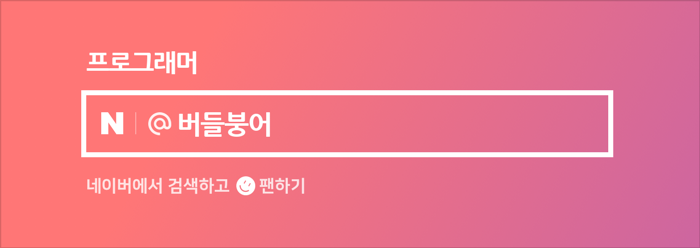
#아이폰녹음기능